Урок №5 Как установить/изменить цену на товар
(урок подготовлен на основании релиза *.0245)
Для установки цены на товар - существует документ "Переоценка товара"
нужно понимать , что цена устанавливается для выбранной категории цен
(т.е. у одного товара может быть несколько различных цен : Розничная, Оптовая, Учетная, Для своих, Цена для магазина и.т.д)
Категории цен - это справочник , вы можете создавать самостоятельно любые категории цен. Например у вас несколько магазинов и в них должна быть разная цена на один и тот же товар
Создаем НОВЫЙ документ "Переоценка товара"
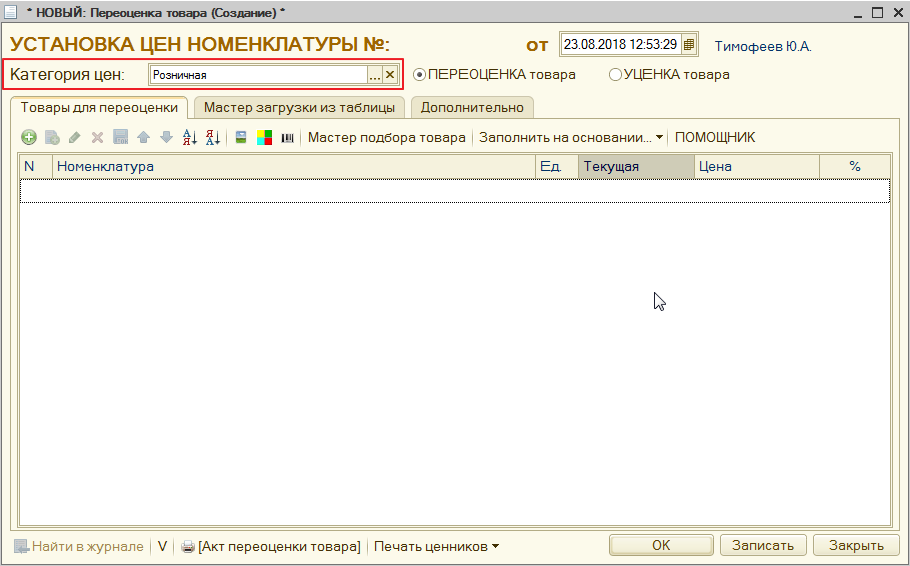
Добавляем товар (при помощи сканера и ручной выбор из справочника Номенклатуры) и вводим в колонку "Цена" нужную цену
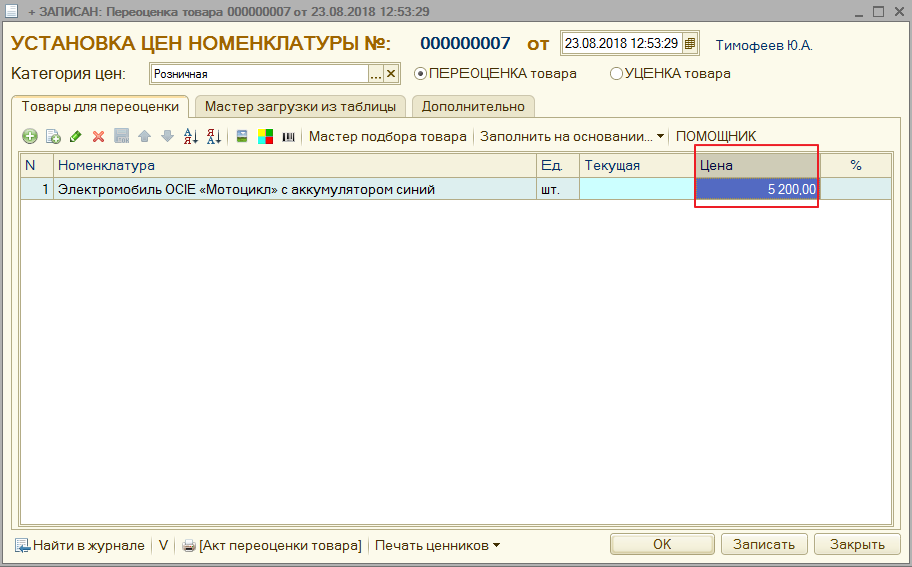
есть интерактивный помощник для работы с ценами
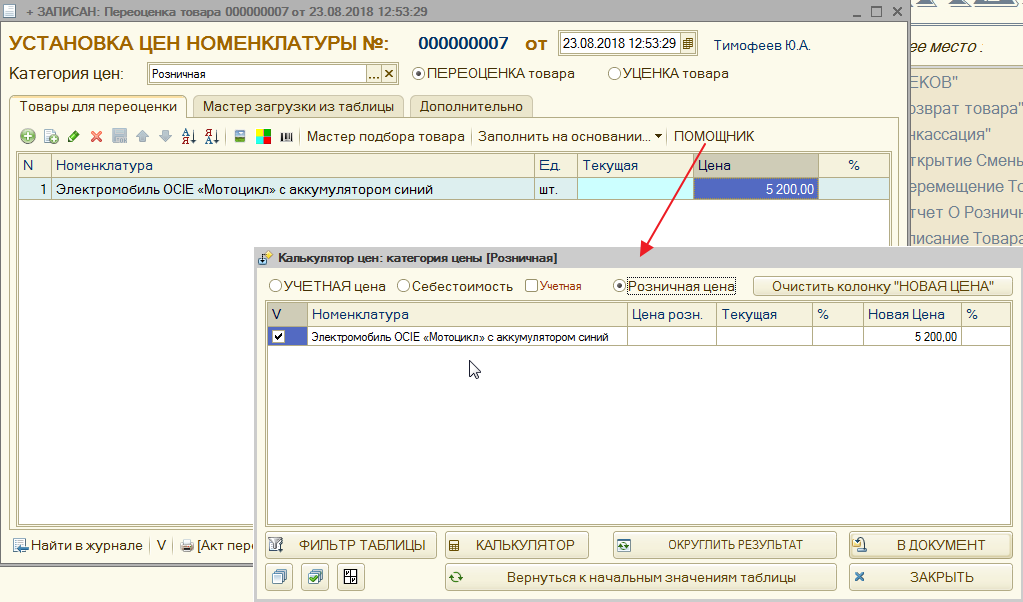
а если товара много ? можно заполнить документ ПО УСЛОВИЮ или на ОСНОВАНИИ ДОКУМЕНТА
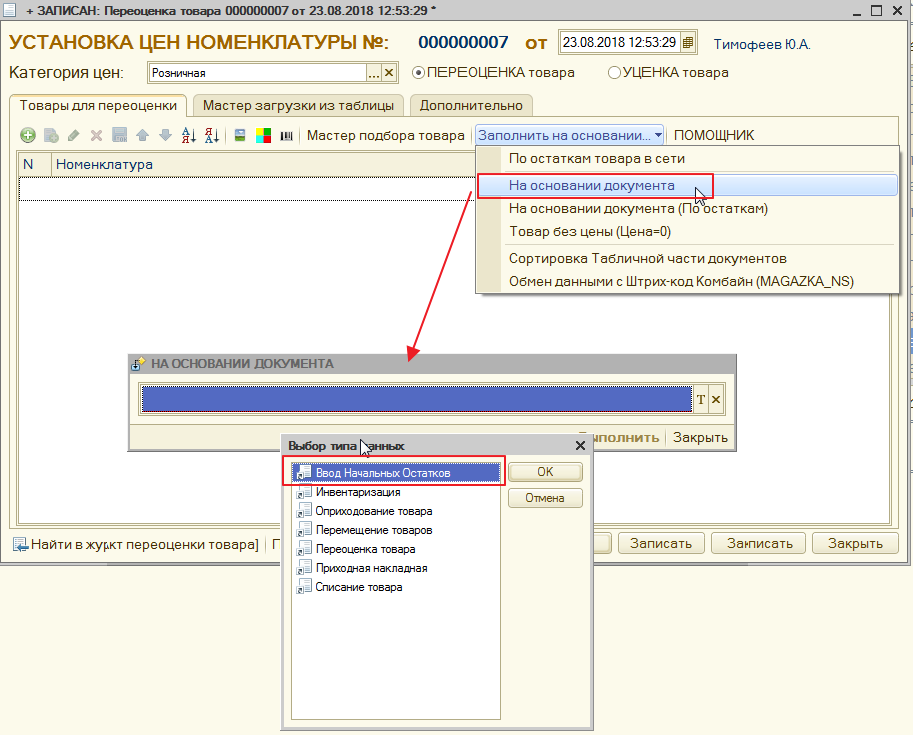
вот на примере : выбрали наш документ "Ввод остатков"
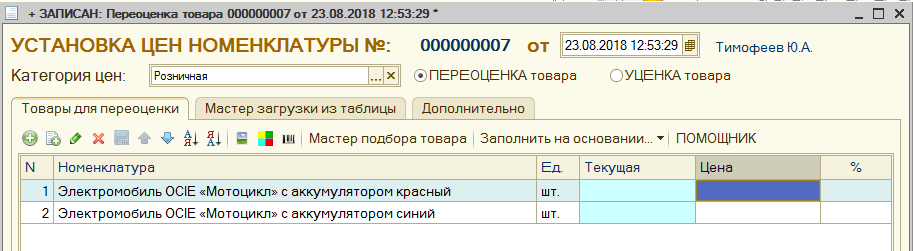
установил цену. Провели. Цена зафиксировалась
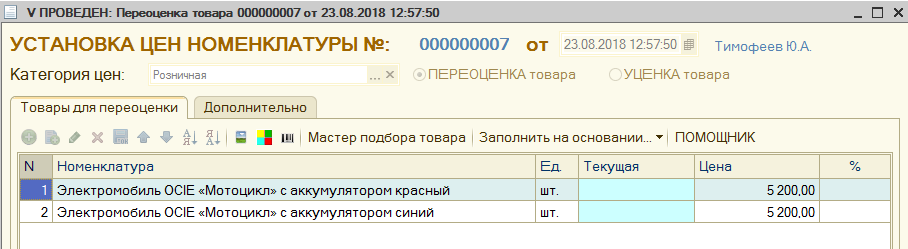
Нужно понимать ЦЕНА это периодическое значение -т.е. зависит от даты установки
можно сказать так : вчера товар стоил 600 руб. а сегодня 700 руб. (программа помнит все значения для истории)
в этом легко убедиться , если мы создадим еще ОДИН НОВЫЙ документ и увидим , что колонка "ТЕКУЩАЯ ЦЕНА" заполнена нашими значениями
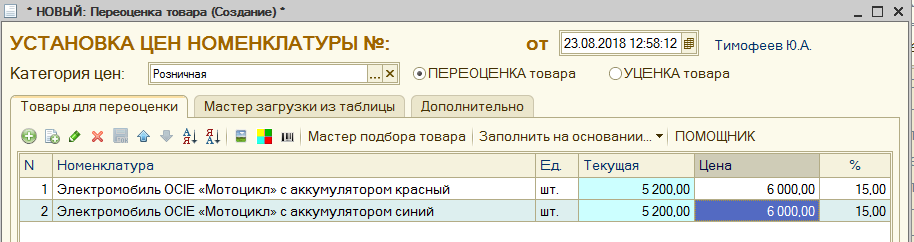
РУЧНОЙ СПОСОБ установки цены на товар
Открываем КАРТОЧКУ ТОВАРА - вкладка "ЦЕНА ТОВАРА" там видим ТЕКУЩИЕ ЗНАЧЕНИЯ ЦЕНА по различным категориям цен на данный товар
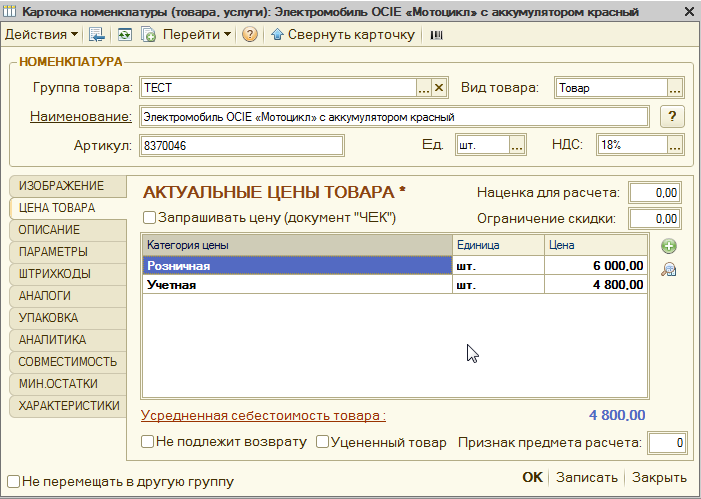
Выбрав нужную КАТЕГОРИЮ ЦЕНЫ - нажимаем кнопку ( + ) "Добавить" и вводи НОВОЕ ЗНАЧЕНИЕ ЦЕНЫ
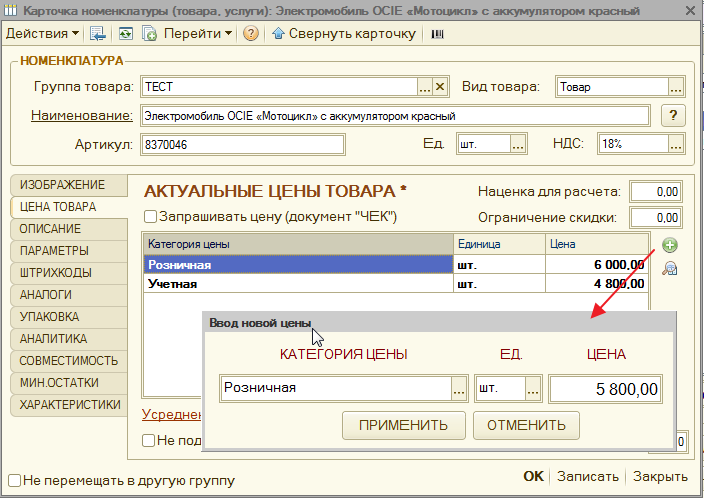
результат. у товара цена изменилась
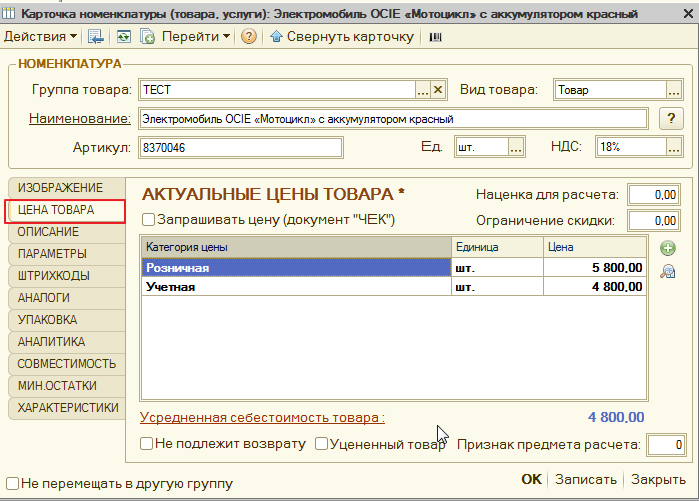
можно сразу посмотреть "Историю изменения цен" у данного товара
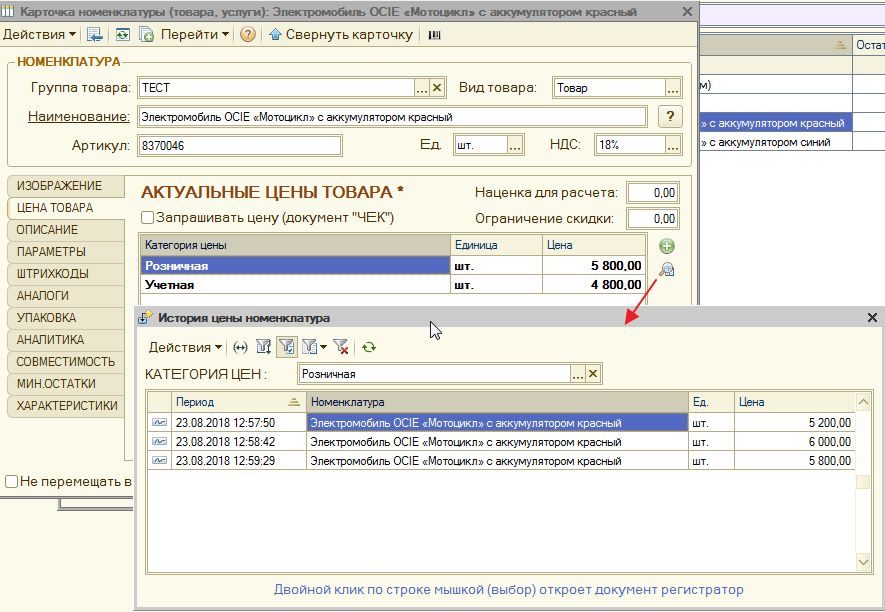
УСТАНОВКА РОЗНИЧНОЙ ЦЕНЫ через документ поступления ("ВВОД ОСТАТКОВ",ПРИХОДНАЯ НАКЛАДНАЯ")
Документ "Ввод остатков"
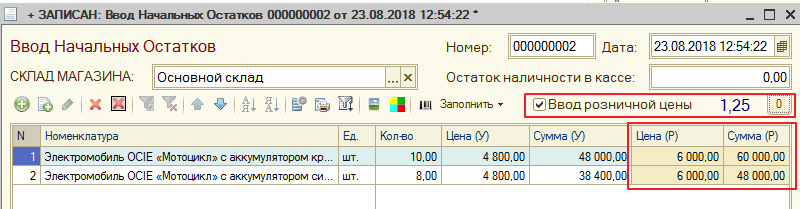
Документ "Приходная накладная" , ставим галочку "Ввод розничной цены"
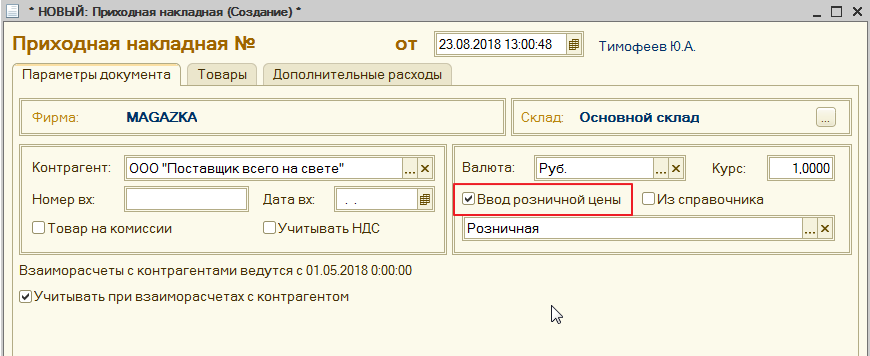
в табличной части - станут доступны (видимы) колонки Цена(р) и Сумма(р)
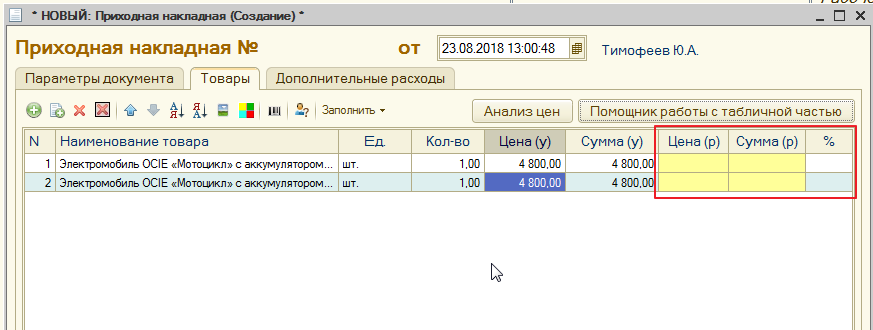
чтобы вручную не перебирать тысячи строк - есть замечательный помощник
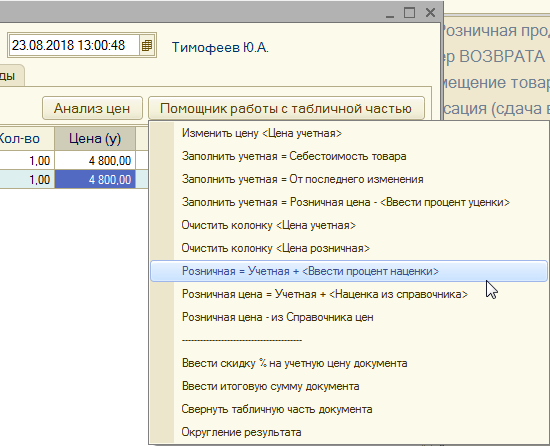
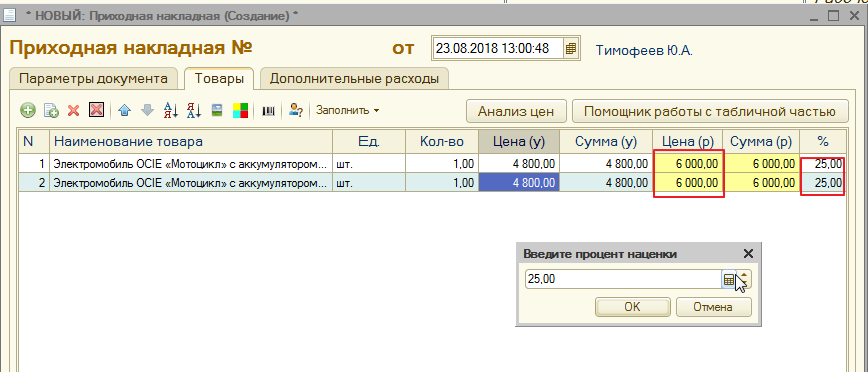
Но , лучше и правильнее устанавливать цену на товар , через документ "Переоценка товара"

